• Filed to: その他の動画変換(1) • Proven solutions
動画圧縮豆知識
- 2. 動画圧縮方法
- 4. メール用に動画圧縮
ご存知の方も多いと思いますが、MP3は音声ファイルフォーマットで世界標準の形式となり、多くの音楽に採用されています。そのMP3を使った音楽をパソコンなどにそのまま入れて置くと、ディスク容量を大幅に使用してしまいます。
その場合、PCのソフトを使って形式変換や解像度の調整してデータを圧縮すればディスク容量の節約ができます。変換や解像度調整ができるソフトはフリーソフトと有料ソフトがありますが、フリーソフトは不具合が多いものが多く、有料ソフトも金額に見合う働きをしてくれるものが多く存在しません。
「iSkysoft 究極動画音楽変換 for Windows」が非常に勧めのソフト

しかし、Windowsユーザーの方には「iSkysoft 究極動画音楽変換 for Windows」非常に勧めのソフトがあります。
「iSkysoft 究極動画音楽変換 for Windows」はMP3を素早い変換、多彩な調整をすることができ、DVDなどにデータを入れることも可能です。操作方法も非常に簡単ですので、ここで「iSkysoft 究極動画音楽変換 for Windows」を使ったMP3を変換する方法を紹介したいと思います。
「iSkysoft 究極動画音楽変換 for Windows」を使ってMP3を圧縮する方法
ステップ 1. 「iSkysoft 究極動画音楽変換 for Windows」をパソコンにインストールしましょう。
お使いのパソコンに「iSkysoft 究極動画音楽変換 for Windows」を、手順に従いインストールします。
インストールは動作環境を事前に必ずチェックし、https://www.iskysoft.jp/video-converter-ultimate-win.htmlから行なうことができます。
ステップ 2. MP3ファイルを読み込みましょう。
パソコンにインストールが完了しましたら、「iSkysoft 究極動画音楽変換 for Windows」を立ち上げてデータ読み込みます。
データの読み込み方法は「メディアをクリックして読み込む方法」、「データをドラッグ&ドロップして読み込む方法」、「DVDをクリックして読み込む方法」「画面中央の追加をクリックして読み込む方法」と複数あるので、あなたに合った方法で読み込むことができます。
ステップ 3. 圧縮の設定をしましょう。
「出力形式:」の中の「お気に入り」、「フォーマット」、「デバイス」から変換させたい形式を選び、右下にある「詳細設定」の中の品質、解像度、などを設定します。
ステップ 4. MP3ファイルを圧縮しましょう。
設定が完了しましたら、右下にある「変換」をクリックすれば完了となります。
このように、「iSkysoft 究極動画音楽変換 for Windows」は非常に簡単な操作方法なので、初めての扱う方にも非常に優しいソフトになっています。
「iSkysoft 究極動画音楽変換 for Windows」を使えばディスク容量を気にすることなく安心です。



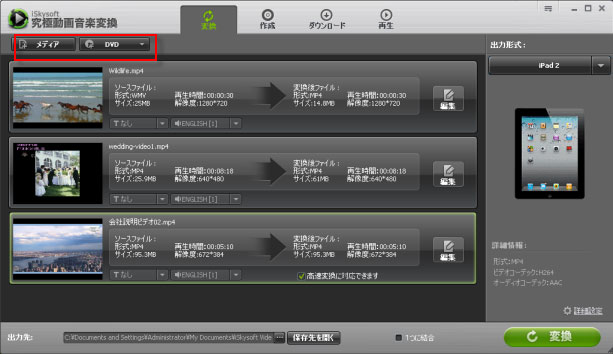
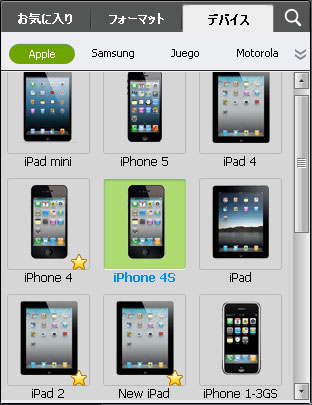


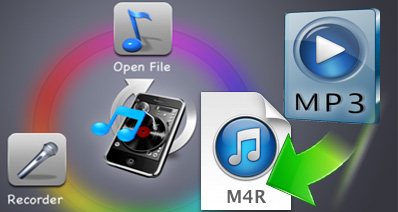

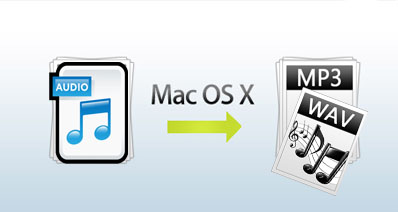

中島直人
編集長
0 Comment(s)